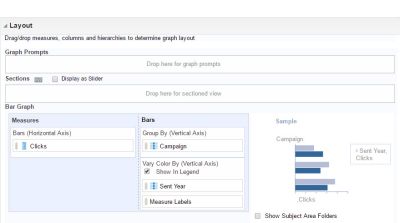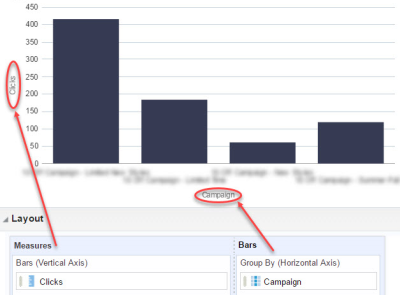为自定义报告创建和配置图形
注意:电子邮件、SMS 和移动设备应用程序(用于推送通知、应用程序内消息和发送至消息中心的消息)渠道均支持自定义报告。单击此处的链接,可以了解有关创建自定义报告的先决条件的更多信息。此外,在创建自定义报告时,请切记这些移动设备应用程序自定义报告和消息中心维的重要注意事项。
仪表板提供了创建自定义报告(也称为“分析”)的功能,您可以使用图形以更加直观的方式呈现报告数据。
创建图表:
- 创建您的报告,然后选择 Results(结果)选项卡并单击
 。
。 - 选择所需的图表类型。
提示:选择 Recommended Visualization(建议的可视化)有助于您选择图形类型。
当前视图下添加了一个图表。如果表中包含多个列,系统将为图表自动选择某些可筛选提示。
配置图表:
- 在 Results(结果)选项卡中创建了图形后,单击图形上的
 。
。 - 使用工具栏按钮进行更改。
您可以通过将列从 Subject Areas(主题区域)中的任意文件夹拖放到不同的部分来添加列。
- 使用 Layout(布局)窗格中的以下部分来配置图形:
- 单击 Done(完成)。